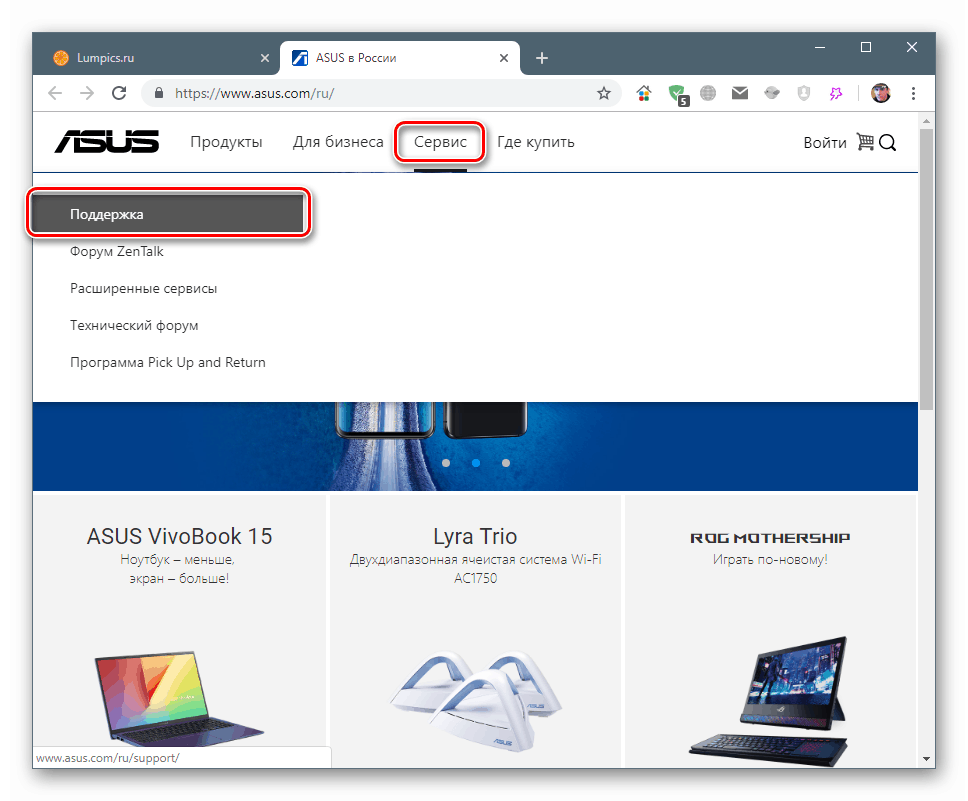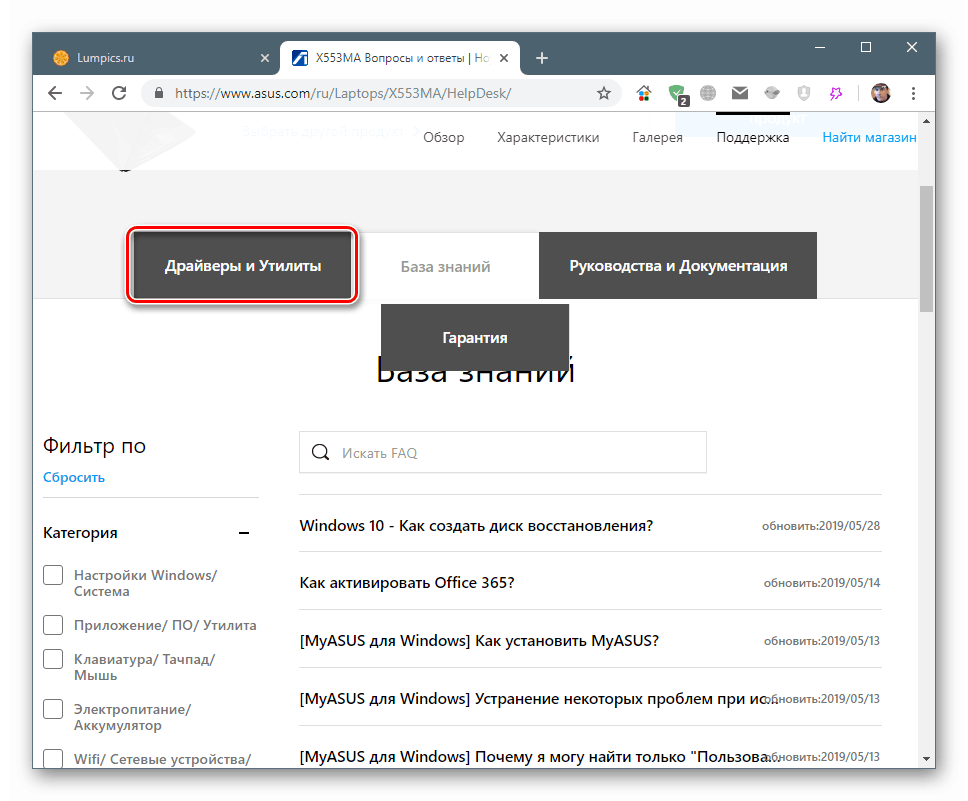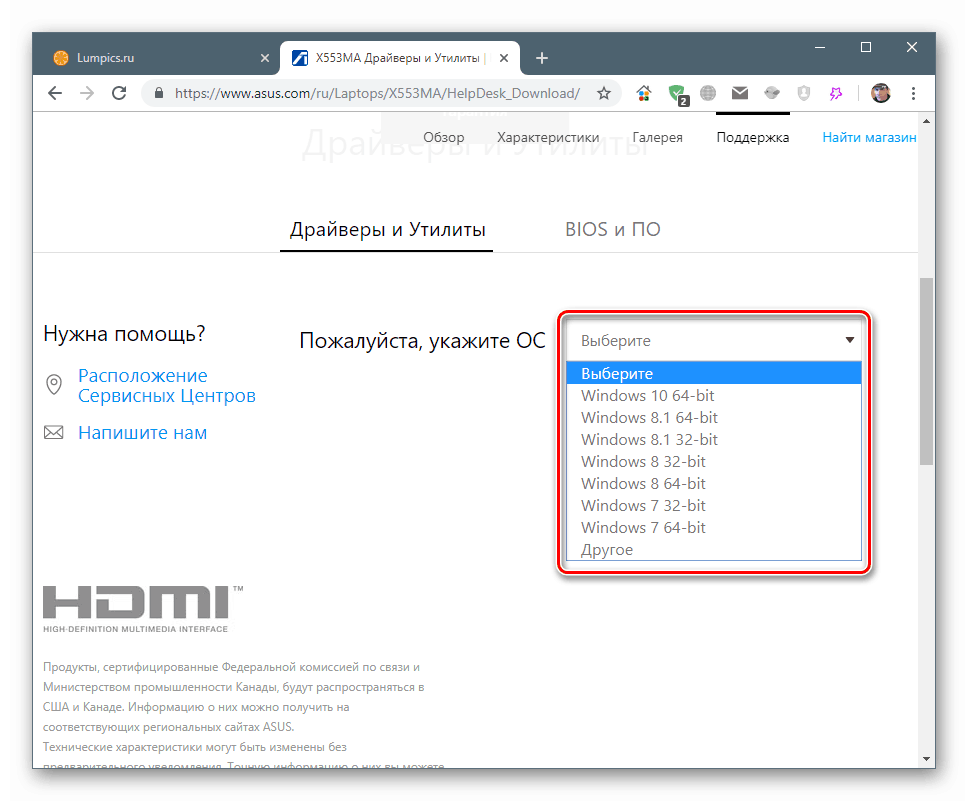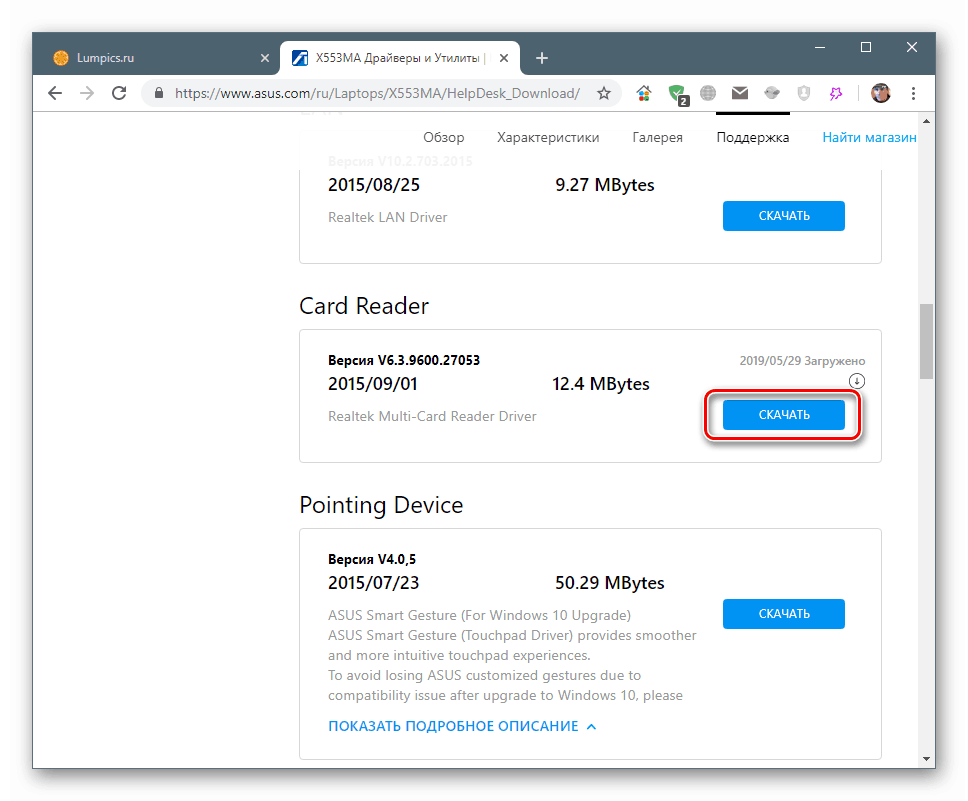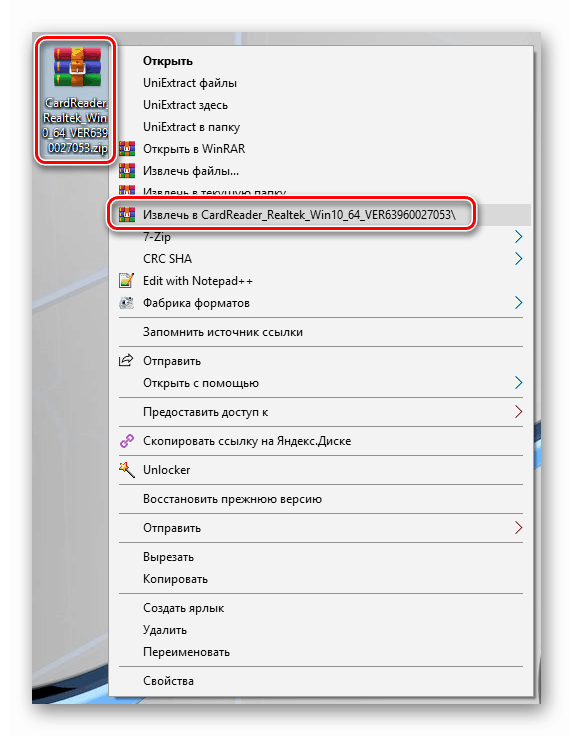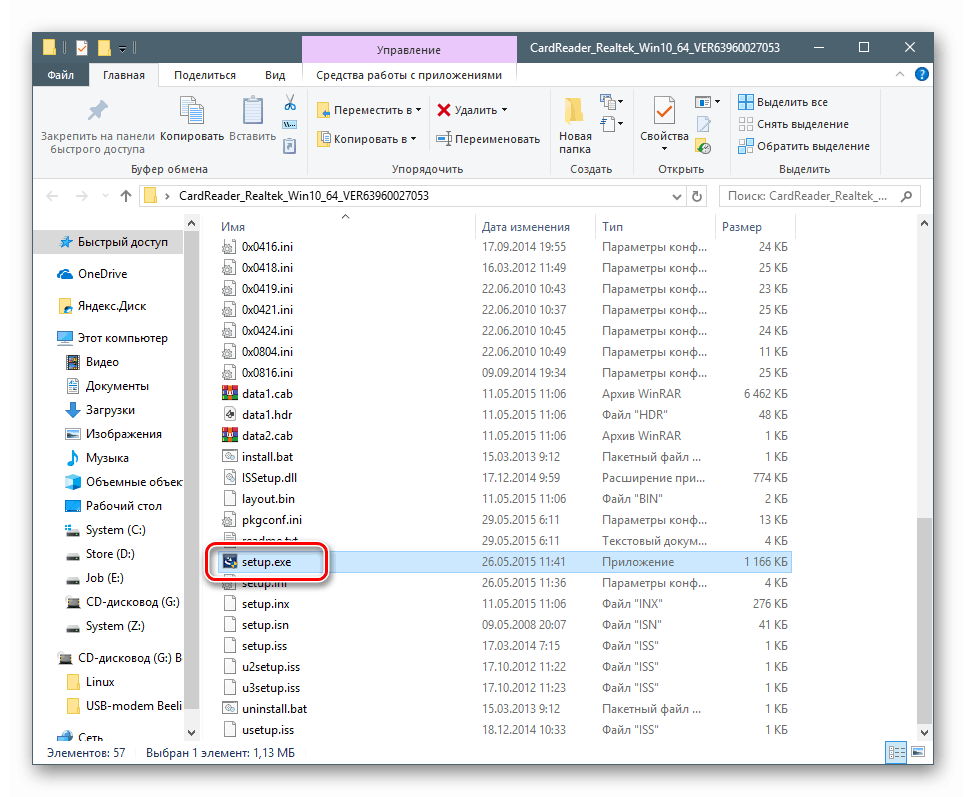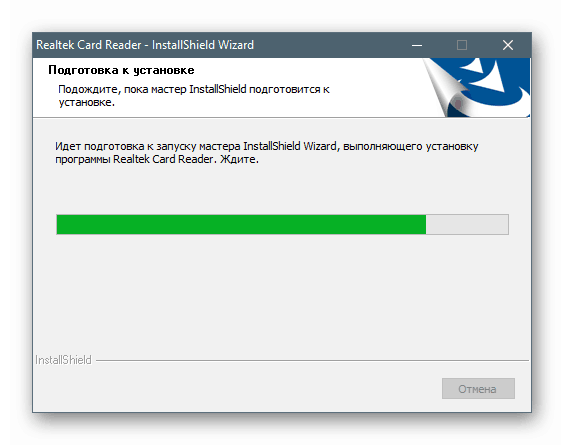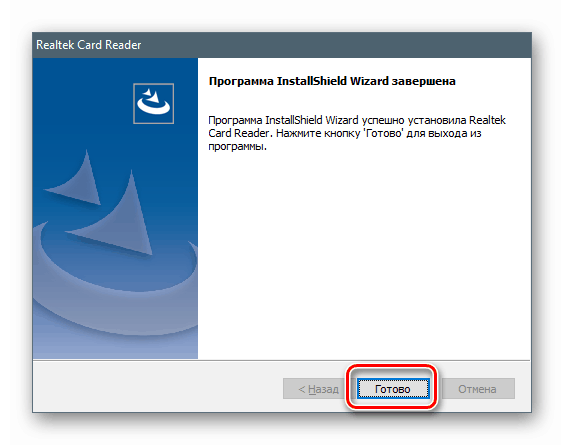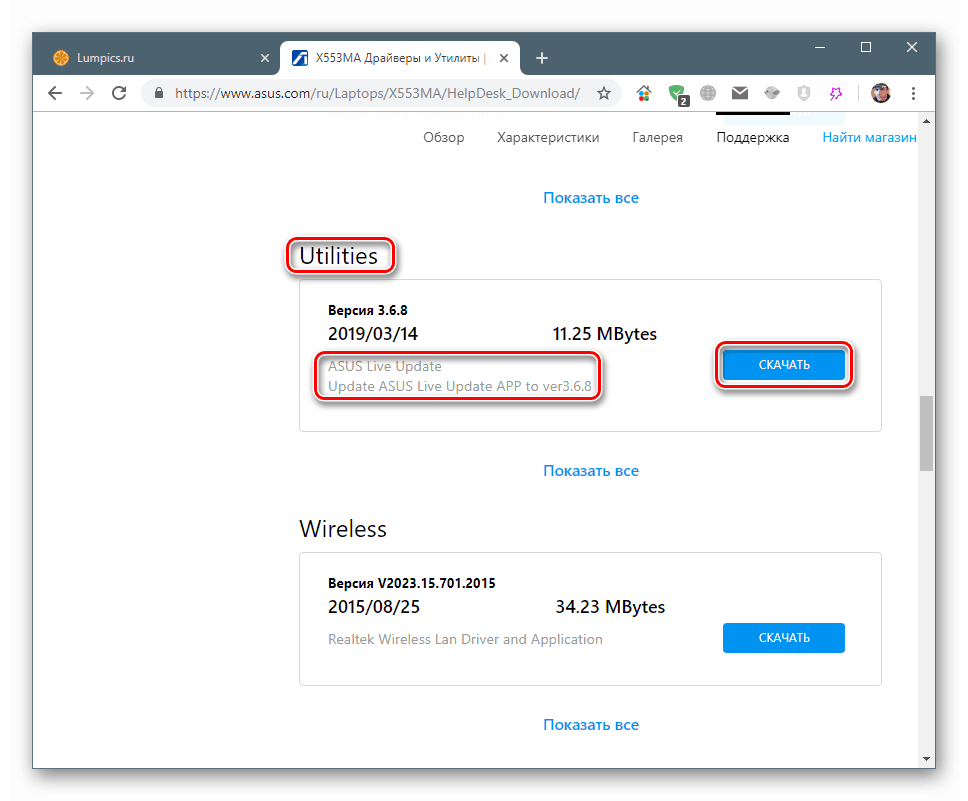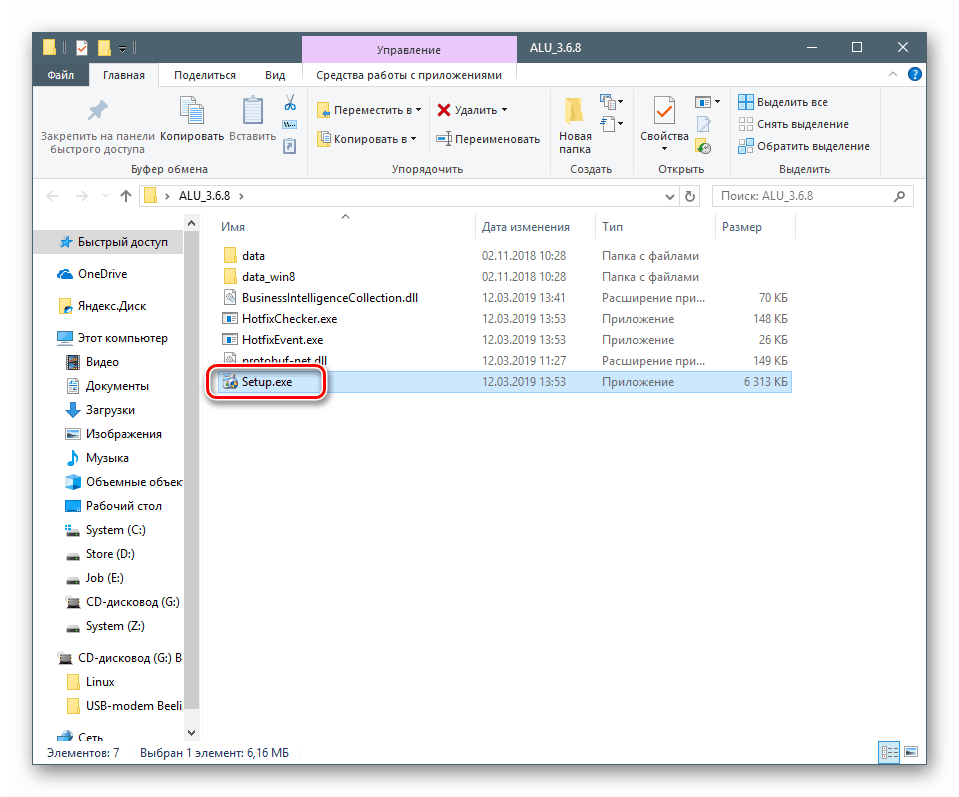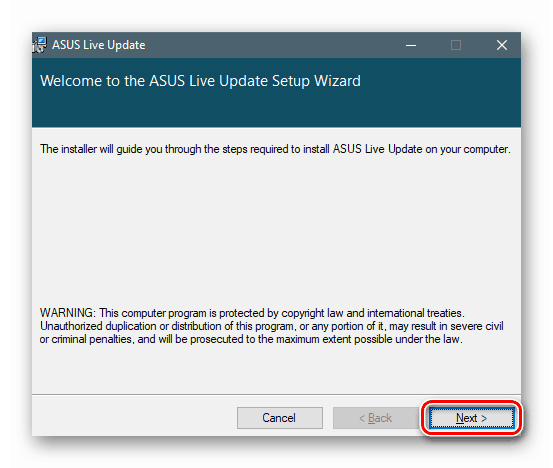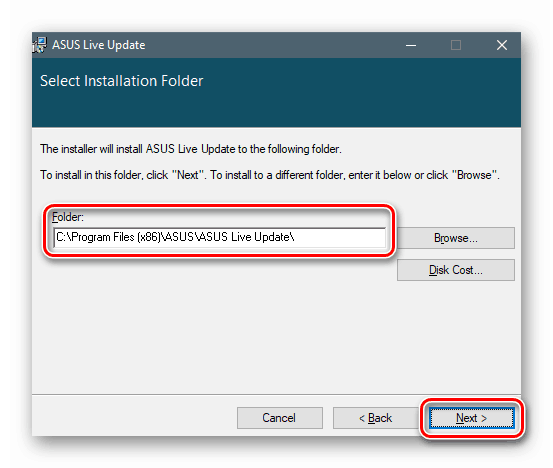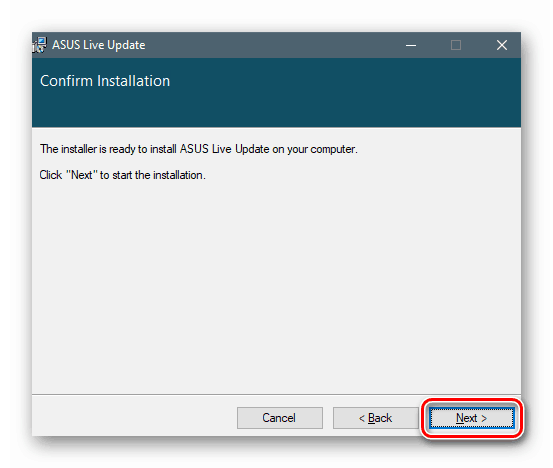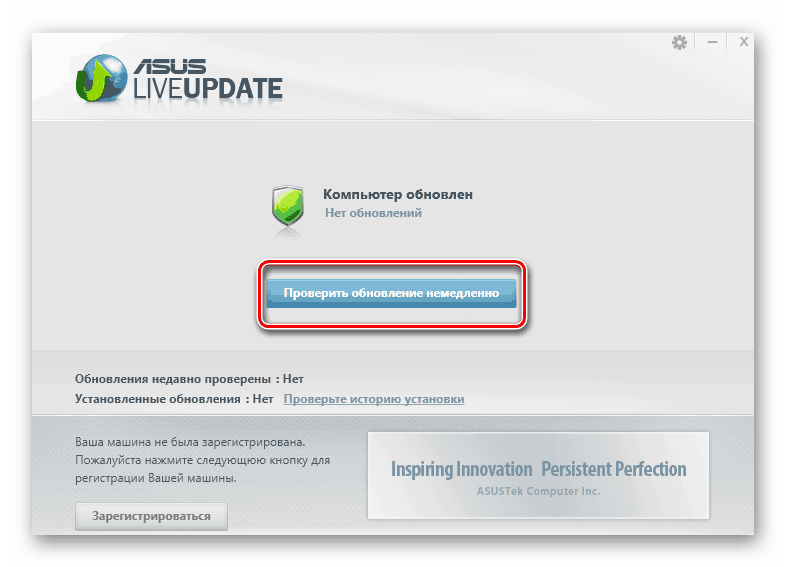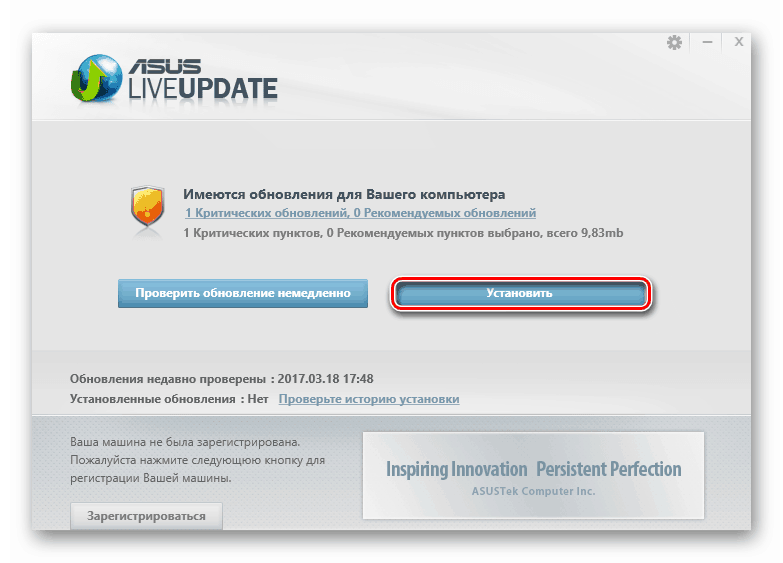Stáhněte a nainstalujte ovladače pro notebook Asus X553M

Všechna notebooková zařízení, stejně jako jakýkoli jiný počítač, potřebují software, který plně spolupracuje s OS a uživatelem. V tomto článku se podíváme na způsoby, jak najít a nainstalovat ovladače pro notebook Asus X553M.
Obsah
Stáhněte si a nainstalujte software pro Asus X553M
Tento problém lze vyřešit několika způsoby. Nejspolehlivější, ale vyžadující ruční práci, je návštěva oficiální stránky podpory notebooku. Existují i jiné metody, které zahrnují použití různých softwarových nástrojů vytvořených vývojáři třetích stran nebo zabudovaných do operačního systému.
Metoda 1: Oficiální zdroj podpory Asus
Oficiální webová stránka má vždy nejnovější verze softwaru, což nám dává důvěru ve spolehlivost a správný provoz zařízení po instalaci. Začněme vyhledávání z hlavní stránky zdroje.
- V horní nabídce webu klikněte na položku „Služba“ a poté přejděte do sekce podpory.
![Přejděte do sekce podpory na oficiálním webu Asus]()
- Do vyhledávacího pole zadejte název modelu a v seznamu, který se otevře, vyberte svou úpravu.
![Výběr modelu notebooku pro řidiče na oficiálním webu podpory Asus]()
- Jdeme na kartu s ovladači a nástroji.
![Přejděte na ovladače pro vyhledávání a stahování notebooku Asus X553M na oficiálních stránkách podpory]()
- Určete verzi operačního systému, jak je uvedeno na snímku obrazovky.
![Výběr verze operačního systému před stažením ovladačů pro notebook Asus X553M na oficiální stránce podpory]()
- V zobrazeném seznamu vyberte požadovaný balíček a klikněte na tlačítko Stáhnout.
![Stáhněte si balíček ovladačů pro notebook Asus X553M na oficiálních stránkách podpory]()
- Obsah výsledného balíčku extrahujeme do samostatné složky pomocí archivátoru, například, Winrar .
![Vybalení balíčku ovladačů pro notebook Asus X553M]()
- Otevřeme adresář s nevybalenými soubory a spusťte instalační program ( setup.exe ).
![Spuštění instalačního programu ovladače pro notebook Asus X553M]()
- Čekáme na dokončení přípravy a instalace.
![Proces instalace ovladače pro notebook Asus X553M]()
- Zavřete instalační program kliknutím na Dokončit .
![Vypínání instalačního programu ovladače pro notebook Asus X553M]()
Jsou tedy nainstalovány téměř všechny balíčky ze seznamu. Pouze určité pozice mají rozdíly, například proprietární aktualizační program, o kterém budeme mluvit později.
Metoda 2: Automatická aktualizace pomocí patentovaného softwaru
Program, o kterém se bude diskutovat, se nazývá ASUS Live Update, provádí tři funkce: kontrolu relevantnosti ovladačů, stahování potřebných balíčků a jejich instalaci do notebooku.
- Na stejné stránce, kde jsme ovladač stáhli, hledáme místo s názvem „Utilities“ a stáhneme instalační program ASUS Live Update .
![Stáhněte si proprietární program aktualizace ovladačů ASUS Live Update na oficiálním webu podpory]()
- Rozbalte archiv (viz výše) a dvojitým kliknutím spusťte soubor Setup.exe .
![Spuštění programu pro instalaci proprietárního nástroje pro aktualizaci ovladačů ASUS Live Update]()
- V prvním okně klikněte na „Další“ .
![Spuštění instalace proprietárních ovladačů aktualizací obslužných programů ASUS Live Update]()
- Určujeme umístění instalace. Pokud si nejste jisti svou volbou, je lepší nechat výchozí cestu.
![Výběr umístění instalace proprietární aktualizace softwaru ovladače ASUS Live Update]()
- Zahájíme instalaci tlačítkem „Další“ .
![Zahájení instalace aktualizace proprietární aktualizace ovladače ASUS Live Update]()
- Po dokončení instalace otevřete program a spusťte kontrolu aktualizací.
![Kontrola relevance ovladačů pomocí proprietárního nástroje ASUS Update Update]()
- Po dokončení procesu klikněte na „Instalovat“ a vyčkejte na dokončení operace.
![Instalace ovladačů pro notebook X553M pomocí proprietárního nástroje ASUS Live Update]()
Metoda 3: Software pro aktualizaci ovladačů od vývojářů třetích stran
Na internetu najdete poměrně mnoho podobných programů. Všichni pracují na přibližně stejném principu jako ASUS Live Update. Rozdíl je v tom, že jsou schopni vyhledávat a instalovat ovladače pro všechny počítače a notebooky. Dva produkty jsou pro naše účely vhodné díky aktivní podpoře vývojářů. To je Drivermax a DriverPack Solution . Pokyny k jejich použití najdete v níže uvedených odkazech.
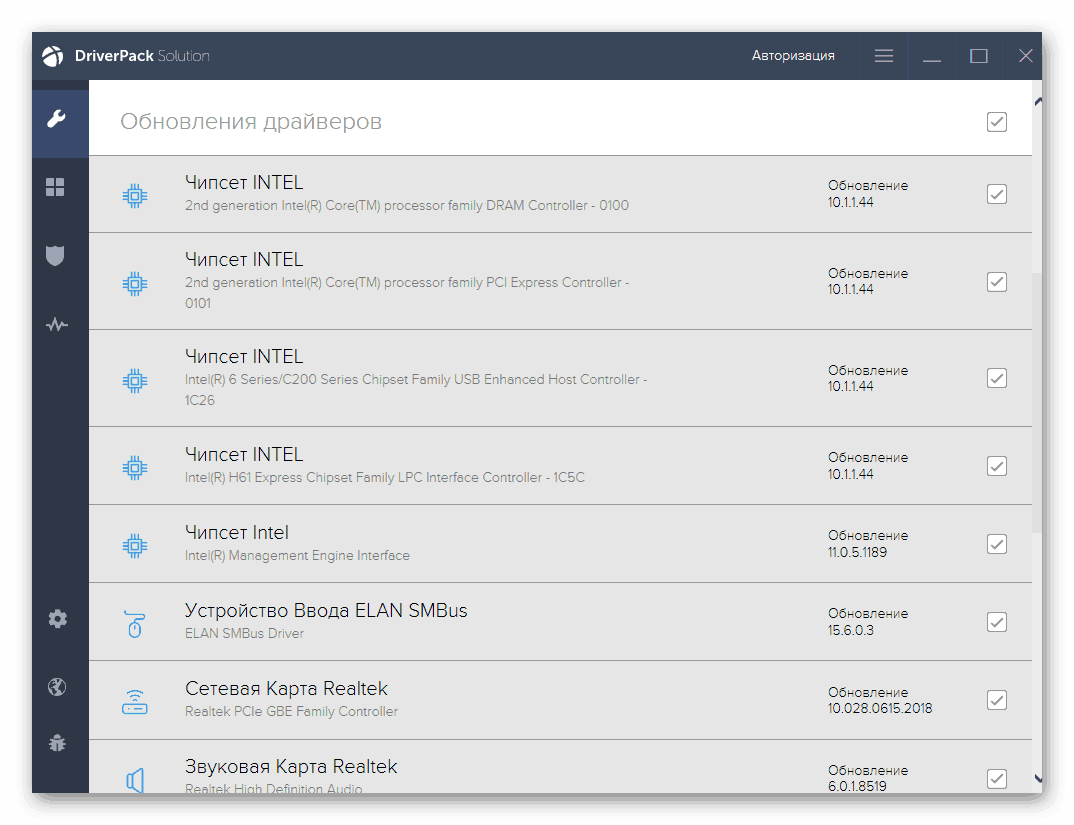
Další informace: Jak aktualizovat ovladače pomocí programů DriverPack Solution , Drivermax
Metoda 4: Identifikátory zařízení
Identifikátor by měl být chápán jako jedinečná znaková sada, která je dána zařízení, když je připojeno k operačnímu systému. Tento kód umožňuje najít ovladač odpovídající tomuto zařízení (zařízení) na jednom ze specializovaných webů.
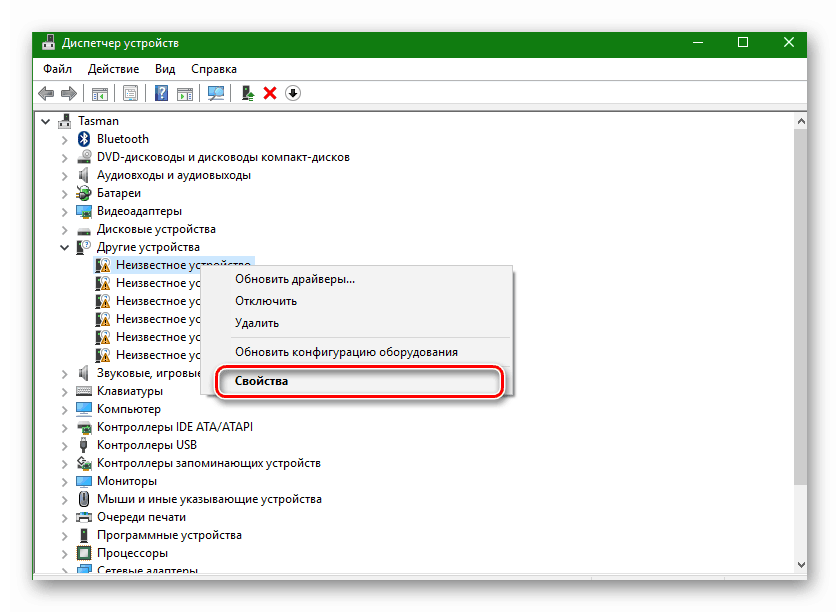
Další podrobnosti: Vyhledejte ovladače podle ID hardwaru
Metoda 5: Použití systémových nástrojů
Operační systém Windows je vybaven vlastními nástroji pro vyhledávání a instalaci ovladačů. Ve výzbroji jsou dva nástroje - „Masters“, s nezbytnými funkcemi, manuálními i automatickými.
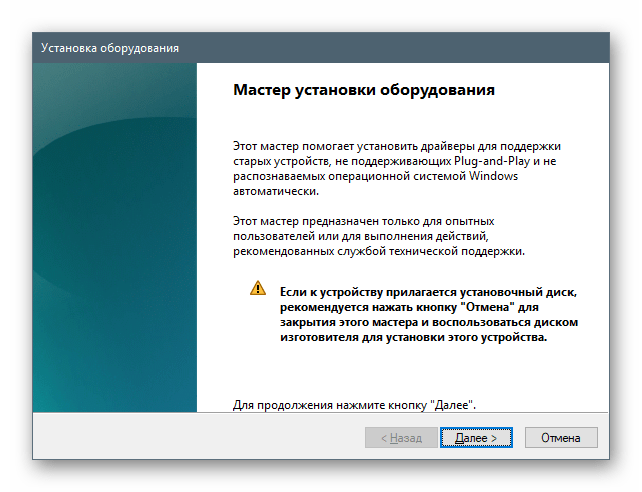
Další podrobnosti: Jak nainstalovat ovladače v systému Windows
Závěr
Všechny výše uvedené nástroje pro vyhledávání ovladačů jsou v konečném výsledku totožné, ale doporučujeme je používat v pořadí, v jakém jsou uvedeny v článku. Přednost musí být dána první a druhé metodě, protože jsou to nejvhodnější balíčky na oficiálním zdroji. Pokud neexistuje žádný způsob, jak získat přístup k webu, pak se v takové situaci můžete obrátit na jiné prostředky o pomoc.